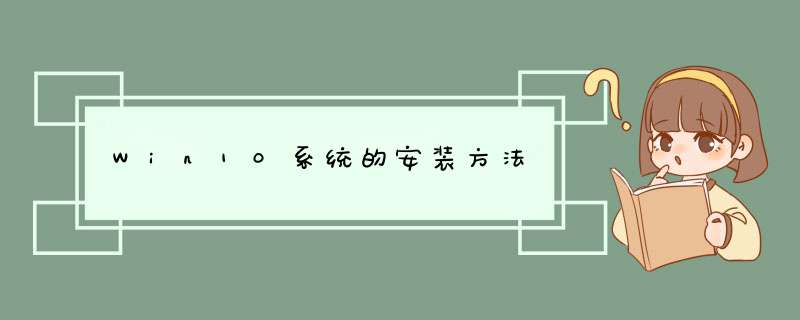
第一,当然是将第一启动项更改为U盘启动,其实我们不同更改,目前的笔记本和台式机都支持临时启动项的选择,插入Win10启动盘,按ESC键(不一定是ESC,电脑开机的时候一般都会有提示的)d出对话框选择你的U盘启动就可以了。
第二,启动U盘后自动读取刻录在U盘的系统启动信息,出现Windows安装程序窗口,要安装的'语言,时间和货比格式,键盘和输入方法都默认,直接点击下一步。
第三,现在安装:d出Windows安装程序,点击现在安装。
第四,微软预发行软件许可条款:这是微软的预发行Windows *** 作系统的许可条款,大概浏览一遍了解相关事项勾选我接受许可条款,点击下一步。
第五,Windows安装类型:windows10和以前的windows版本一样提供了升级安装和自定义安装两种安装方式,升级安装在保留你的windows设置的前提下直接升级,自定义安装则是完全重新安装新的系统,一般建议选择自定义安装。
第六,主分区选择:windows10 *** 作系统需要安装到主分区,不能安装至逻辑分区,选择你的系统分区后点击格式化,格式化完毕点击下一步,如果想安装双系统的话选择安装至新加卷。
第七,正在安装Windows:选择windows10安装分区后自动展开ISO镜像文件,再次过程中电脑会多次重启,重启完成后系统就算是安装完成了。
1、打开百度首页,搜索云骑士,然后点击打开云骑士官方网站。
2、点击立即下载,下载安装云骑士。
3、安装好后,点击打开云骑士。
4、打开云骑士后,点击立即重装。
5、打开页面后,点击下一步。
6、选择windows10,选择安装家庭版64位系统。
7、然后点击下一步。
8、系统会推荐安装一些捆绑软件,如果不需要,把勾选取消,然后点击下一步。
9、系统会自行备份,如果不需要点击删除备份,如果需要备份就不要点击删除备份,然后点击开始安装。
10、等待安装完成。
11、安装好后,点击立即重启。
12、等待完成后,重启电脑,选择YunQiShi PE进入系统。
13、等待进入系统后,无需 *** 作,云骑士会自动打开进行安装系统,耐心等待即可。
14、安装过程中d出引导修复工具,进行写入引导文件,点击确定。提示检测到PE文件,点击确定进行PE引导菜单回写。
15、安装完成后,拔掉所有外接设备,如U盘、移动硬盘、光盘等,然后点击立即重启。
16、重启过程中,选择Windows 10系统进入,回车进入系统,之后无需 *** 作,耐心等待系统准备就绪,升级优化。
17、等待优化完成,重启进入系统,即完成重装。
欢迎分享,转载请注明来源:内存溢出

 微信扫一扫
微信扫一扫
 支付宝扫一扫
支付宝扫一扫
评论列表(0条)